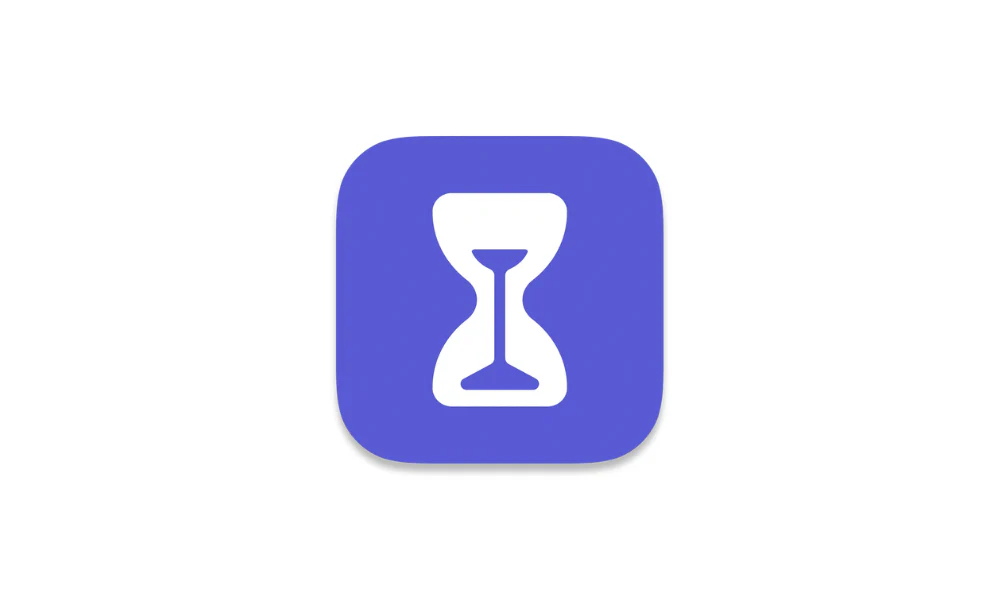يوفر وقت الشاشة على iPhone رؤى قيمة حول كيفية قضاء أنت وعائلتك للوقت على أجهزتكم. يتتبع استخدام التطبيقات والمواقع، ويراقب عدد مرات التقاط الجهاز، ويسمح لك حتى بجدولة أوقات التوقف أو تعيين حدود لاستخدام التطبيقات. إليك كيفية البدء والاستفادة القصوى من هذه الميزة.
كيفية تشغيل وقت الشاشة
- الخطوة 1: افتح الإعدادات على جهاز iPhone الخاص بك.
- الخطوة 2: اضغط على وقت الشاشة.
- الخطوة 3: اختر نشاط التطبيقات والمواقع واضغط على تشغيل نشاط التطبيقات والمواقع.
كيف يمكنك استخدام وقت الشاشة عبر جميع الأجهزة؟
للحصول على عرض شامل لاستخدامك، يمكنك مزامنة إعدادات وتقارير وقت الشاشة عبر جميع الأجهزة التي تم تسجيل الدخول إليها بنفس حساب Apple.
- الخطوة 1: اذهب إلى الإعدادات > وقت الشاشة.
- الخطوة 2: قم بالتمرير لأسفل وقم بتفعيل المشاركة عبر الأجهزة.
كيف يمكنك عرض ملخص وقت الشاشة الخاص بك؟
بمجرد تفعيل وقت الشاشة، يمكنك بسهولة عرض تقارير مفصلة عن استخدام جهازك.
- الخطوة 1: افتح الإعدادات واضغط على وقت الشاشة.
- الخطوة 2: اضغط على عرض كل نشاط التطبيقات والمواقع.
- الخطوة 3: اختر الأجهزة لعرض الاستخدام لأجهزة محددة.
- الخطوة 4: انتقل بين الأسبوع أو اليوم لعرض ملخص لأنماط استخدامك، بما في ذلك إجمالي الوقت الذي قضيته على التطبيقات أو الفئات، وعدد مرات التقاط الجهاز، والتطبيقات التي ترسل أكبر عدد من الإشعارات.
كيفية إضافة قطعة وقت الشاشة للوصول السريع
- الخطوة 1: اضغط مع الاستمرار على شاشة المنزل حتى تبدأ الأيقونات في الاهتزاز.
- الخطوة 2: اضغط على أيقونة + في الزاوية العلوية اليسرى.
- الخطوة 3: ابحث عن قطعة وقت الشاشة واخترها.
- الخطوة 4: اختر حجم القطعة بناءً على كمية المعلومات التي تريد عرضها، ثم اضغط على إضافة القطعة.
{{widget type="Magento\CatalogWidget\Block\Product\ProductsList" show_pager="0" products_count="20" template="product/widget/content/grid.phtml" sort_by_warehouse_stock_qty="quantity" conditions_encoded="a:3:[i:1;a:4:[s:4:`type`;s:50:`Magento|CatalogWidget|Model|Rule|Condition|Combine`;s:10:`aggregator`;s:3:`all`;s:5:`value`;s:1:`1`;s:9:`new_child`;s:0:``;]s:4:`1--1`;a:4:[s:4:`type`;s:50:`Magento|CatalogWidget|Model|Rule|Condition|Product`;s:9:`attribute`;s:12:`category_ids`;s:8:`operator`;s:2:`()`;s:5:`value`;s:22:`1085, 1086, 1087, 1088`;]s:4:`1--2`;a:4:[s:4:`type`;s:95:`Oander|WarehouseManagerConditions|Model|Rule|Condition|WarehouseManager|Parameters|Availability`;s:9:`attribute`;s:12:`availability`;s:8:`operator`;s:2:`==`;s:5:`value`;s:1:`2`;]]" is_ajax="0
هل يمكنني تتبع المشاركة العائلية على جهاز iPhone الخاص بي؟
إذا قمت بإعداد وقت الشاشة لأفراد العائلة عبر المشاركة العائلية، يمكنك:
- اضغط على القطعة لرؤية قائمة بأفراد العائلة.
- اختر اسمًا لعرض تقرير وقت الشاشة الفردي الخاص به.
نصيحة سريعة: يمكنك أيضًا عرض تقارير أسبوعية لوقت الشاشة الخاص بك!
هل يمكننا التحقق من وقت الشاشة الأسبوعي؟
ستتلقى إشعار تقرير أسبوعي لوقت الشاشة يلخص استخدامك. اضغط على الإشعار لعرض التقرير. فاتك؟ لا مشكلة—إنه متاح في مركز الإشعارات.
لماذا تستخدم وقت الشاشة؟
وقت الشاشة ليس فقط لمراقبة استخدام الجهاز—إنه أداة لمساعدتك وعائلتك على تنمية عادات رقمية أكثر صحة. من خلال جدولة أوقات التوقف أو تحديد حدود التطبيقات، يمكنك ضمان إدارة أفضل للأجهزة للجميع.
اطلع على بعض من أفضل الحيل والنصائح المتعلقة بعالم منتجات Apple في مدوناتنا iSTYLE Blogs.

 United Arab Emirates
United Arab Emirates
 Lebanon
Lebanon
 Iraq
Iraq